本格的にタイピングを身につけようとする前に知ってほしいことを2回に分けてお話ししています。今回は2回目です。
前回、パソコンで文字入力をする方法として、音声入力が現在、最速の入力方法であるということを話しました。したがって、タイピングに躍起になる前に、なるべく音声入力ができる環境を整えることを優先することをおすすめしました。
 これからタイピングを学びたい人へ 第1回 タイピングの勉強の前に知っておきたいこと
これからタイピングを学びたい人へ 第1回 タイピングの勉強の前に知っておきたいこと
キーボードは音声入力の修正を主目的に使い方を覚え、タイピングはゆっくり勉強すればいい、普通に使っているうちに速く打てるようになればいいというのが、これからタイピングを学びたい人へ、まず僕が伝えたいことでした。
しかし、仕事環境によっては音声入力は無理で、キーボードでのタイピングスキルが必須だという場合もあるでしょうし、ゆっくり勉強するにしても、その方法も知る必要があります。ということで、今回はタイピングのやり方についてお話しします。
タッチタイピングの基本=ホームポジション
キーボードの入力のスピードを向上させるためには「タッチタイピング」というスキルを身につけることがポイントになります。タッチタイピングのやり方については、あちこちのサイトで解説していると思います。しかし、それらのサイトで学んで、練習し、クセを付ける前に、いったん聞いておいて欲しい話があります。
タッチタイピングとは
キーボードを操作する手元を見ずに、画面だけを見てタイピングを行うことを「タッチタイピング」と言います。「ブラインドタッチ」とも言いますが、やや古い言い方なので、ここでは「タッチタイピング」と呼ばせてもらいます。
キーボードに印字された文字を一つ一つ確認しながら打つのでは時間がかかります。配置を覚えてしまえば、手元を確認しなくても手や指の感覚だけで正確に文字入力ができるようになります。慣れてくると、何も考えずとも、手が勝手に動いて、入力したい文字を入力してくれるようになります。それがタッチタイピングです。
ホームポジションとは=指の定位置・守備位置
キーボードを使う際、まず最初に指をどこに置いておくかという、指の定位置のことをホームポジションと言います。
一般的にホームポジションと言った場合、左手の人差し指を「F」のキー、右手の人差し指を「J」のキーの上に置く形を指します。

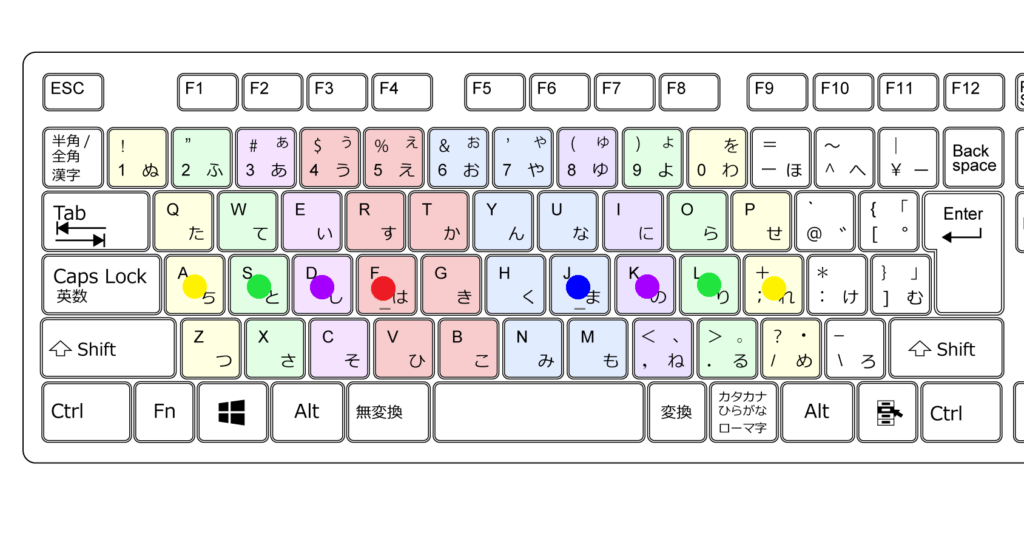
- 濃い◯がホームポジション。そこに写真のように指を置く。
- ホームポジションと同じ色のキーが、同じ指の担当するキー。
- ホームポジションから指を動かしてキーを押したら、すぐに元の位置(ホームポジション)に戻す。
指ごとに担当するキーが決まっていて、どの指も、自分のホームポジションのキーとその上下のキーを守備範囲にしています。人差し指だけ守備範囲が広めです。
この形をホームポジションとして、各指が担当するキーの守備範囲を守り、キーを押したら、すぐにまた指を元の位置に戻す。このとき、手の位置を動かさずに、指だけを動かして、また元の場所に戻します。そうすることで、自分の指がどの位置にあるのか迷子にならないため、手元を見なくても、画面だけを見ながら文字を打ち続けることができるという仕組みです。
さらに詳しい解説は、ここではしません。というのも、僕はこの従来のホームポジションを採用していないからです。
サッカーのフォーメーションもフィールドプレイヤー10人をどのように配置してもいいわけですから。キーボードだって10本の指をどこに置いておいてもいいはずです。必ずしもひとつの形にこだわる必要はありません。
ということでここからが本題、僕が使っている「ホームポジションType-R」についてお話しします。
ホームポジションType-R
僕が使っているホームポジションは、「ホームポジション」の基本概念は踏襲していますが、一般的なホームポジションとは指の配置が違います。
キーボードでの日本語入力は、特にこだわりがなければローマ字入力がおすすめという話を前回しました。そんな日本語のローマ字入力に特化した改良型ホームポジションです。
ローマ字入力用のホームポジションということで「ホームポジションType-R」と呼ぶことにしました。Rは「ローマ字」のRです。親しんでもらうためにそう名前を付けてみましたが、別に何と呼んでもらっても構いません。
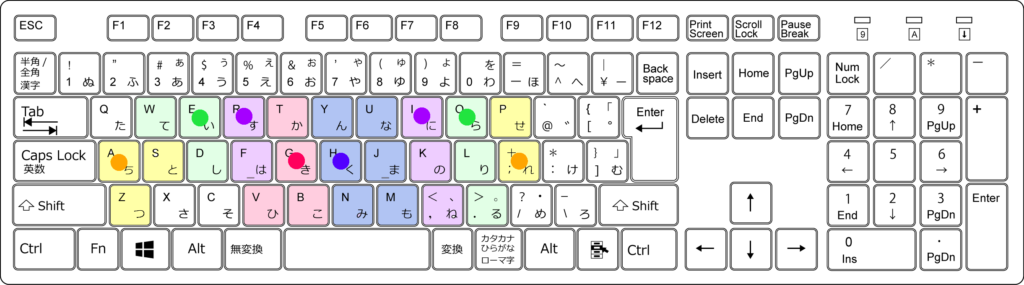
- 濃い◯は指を置くキー(ホームポジション)を表しています。
- ホームポジションのキーの色と同じ色の付いたキーが、その指の担当するキーです。
- QやXやCなどはローマ字入力の際、ほぼ使わないので、担当者不在です。
- 数字を入力するときは、右側のテンキーを使います。上一列の数字キーはあまり使わないので、担当は特に決まっていません。
- 「さ」を打つ時は小指を「S」から「A」にスライドさせる感じになります。
- 「うぇ」と打ちたいとき(「ウェブ」「ウェルシア」など)は例外的に薬指を「W」に動かすと同時に中指が「E」のベースカバーに走ります。
- 「W」はもし左手小指の方が打ちやすければ、それでもいいと思います。
日本語の母音になるべくはじめから指を置いておくことにこだわって配置されたポジションです。
このホームポジションは「中井佑陽式ホームポジション」として、「ナカイユウヒの世界展」のブログで2013年頃に紹介したものなのですが(https://nakaiyuhi.blogspot.com/2013/10/blog-post_4.html)、あまりアクセスのないブログだし、紹介の仕方も軽めだったので、読んでいる人がほぼいないだろうと思い、改めてこちらでリライトすることにしました。
このホームポジションのメリットを3つ紹介します。
メリット① 母音に指が置かれているので、指の移動が少ない
ローマ字で日本語入力をする時、当然、子音ではなく母音の方が、より使う回数が多いわけです。
僕の使っているホームポジションの場合、「A」「E」「I」「O」と、最初の段階で4つの母音に指が置かれています。
母音に最初から指が置かれているということは、母音入力の際、そのまま下に押し込むだけなので、指の移動は少なく、一般的なホームポジションよりも、遙かに効率的です。
例えば「しぼりかす」と打ちたいとき、「siborikasu」と打ちますが、普通のホームポジションの場合、最初の「si」の「i」を打つ時、中指を「K」から「I」に移動し、押し込んだ後、また「K」に戻す必要があります。次の「bo」も、「L」の上の薬指を上の「O」に移動させ、押した後、また「L」に戻すわけです。移動が多いです。
「L」ってそんなに使う? 「K」は「I」より使う? と考えたとき、むしろ「I」や「O」にはじめから指を置いた形の方が理にかなっているのではないかと思うのです。
僕の使う「Type-R」なら、ホームポジション上の「I」や「O」をそのまま下に押し込み、そのままその場に置いておけばいいので、移動はありません。移動しない分、無駄な動きが減ります。僕のような文筆家は、一ヶ月に何万字も書きますから、その積み重ねは結構大きいはずです。
メリット② 指の形が自然
長時間続けるタイピングの作業。少しでも楽な方がいいですよね。
普通のホームポジションの場合指はこういう形。

指を揃えて並べる一般的ホームポジションは、指が曲がって、狭い場所に固まって、なんとも窮屈そうに見えます。僕は疲れやすいので、この形だと10分が限界です。
一方、僕の「Type-R」だとこうです。
こっちの方が、指が楽に見えませんか? ほとんどそのまま手を置いているようです。30分はいけます。
実際このポジションに指を置いてみてください。わざわざ指の位置を意識しなくても、指を曲げず自然に伸ばしたままそっとキーボードの上に置くと、そのままこのポジションになってしまうような感覚にきっとなるはず。慣れている僕だからそう思うだけなのかもしれませんが……。
メリット③ 突起を探す必要がない
キーボードの「F」「J」には小さな突起が付いています。
ホームポジションから手を離した際、それを指で探すことで、ホームポジションに戻るわけです。まあ、実際には探すというより感覚で覚えていて、その感覚が合っていることを確認する感じだと思います。それはそれで問題ありませんが、「Type-R」の方がより早く確実に確認できると感じています。
「Type-R」の場合、人差し指のホームポジションが「G」と「H」です。最初は目視で指を置きますが、一度手を置いてしまえば、ホームポジションに戻るのは簡単です。
手をいったん離しても、どちらかがホームポジションに残っていれば、人差し指同士をくっつけるように置けばいいだけだからです。突起は無視して問題ありません。
特に右手でマウスを操作することが多いのですが、その時も、左手はホームポジションに置いたまま。マウスを使い終わったら、右手の人差し指を左手の人差し指の隣に置くだけで元に戻せます。
はじめのうちは、指の開き方の感覚を覚える必要があるかもしれませんが、メリット②で述べたように、指の形は極めて自然なので、すぐ覚えられるでしょう。
ホームポジション以外のポジション
ついでに、ホームポジション以外のポジションについても触れておきます。
キーボードを使うとき、ずっとホームポジションに手を置いたままというわけにはいきません。だからといって、そのたび、ホームポジションを崩してしまうと作業が無駄な動きが増えてしまいます。作業中はなるべく常にどちらかの手はホームポジションに残っている状態をキープするのがポイントです。
以下のようなポジションを意識して、他のポジションにスムーズに移動できるように訓練しておくと、仕事に滞りがなくスマートになります。
まあ、僕自身そんなに厳密にはやってないんですけど、理論的にはこうするといいよという話です。
マウスポジション
マウスを使用するときのポジションです。このとき、左手はホームポジションに残しておきます。マウスを使い終わったら人差し指をくっつけて右手もホームポジションに戻します。
テンキーなどを使う場合も同様です。右手を離しても左手はそのままにしておきます。
enterポジション
薬指でenterキーを押します。このポジションは、薬指を上にずらしてバックスペースキーを押したり、カギ括弧を中指で押すのにも使います。もちろん左手はそのままにしておき、右手の人差し指を合わせるようにして元のポジションに戻ります。

コピペポジション
左下の「ctrl」を左手小指、三本の指を「z」「x」「c」に置き、ctrl+z(戻る)、ctrl+x(カット)、ctrl+c(コピー)、ctrl+v(ペースト)といったショートカットを使います。終わったら右手の人差し指に左手人差し指をあててホームポジションに戻ります。
もっとも、このポジションの場合、右手でマウスを操作することが多いので、両手ともホームポジションから離れる場合が多いです。
デメリットと注意点(日本語専用だよ)
ここまで、ホームポジションTypeーRについて解説してきましたが、メリットばかりではないということも言っておかねばなりません。
英文など、アルファベットをタイピングするには向いていない
最大の注意点は、これは、あくまで「日本語のローマ字入力に特化した」ホームポジションであるという点です。
このポジションだと、普通より上の方に配置されている指が多く、その分、下の方にあるキーは打ちにくくなっています。しかし、下の方にある「X」やら「C」などは日本語入力の際、まず使いませんから、指が遠くても問題ないということで、捨てているわけです。
しかし、日常的にアルファベットを打つ機会が多い人にとっては、当然、すべてのアルファベットが打ちやすい方がいいでしょう。ということで、英文など外国語を書く方、今後その予定がある方、プログラマーを目指している方、目指すかもしれない方は、この打ち方を覚えてしまうと後悔するかもしれません。
「、」「。」まで多少距離がある
これは、慣れてしまえば問題ないレベルの話ですが、通常のホームポジションより、「、」や「。」が遠い位置にあります。ちょっと打ちづらさがあるかもしれません。
キー2個分、指を下に滑らせて打つことになります。その際、指がホームポジションから外れますが、そのタイミングで変換キー(スペースキー)を押し、そのままenterキーを押して、ホームポジションに戻すことが多いので、その流れを覚えると、「流れの中の動き」という感じになるので、そんなに気にならなくなります。
おわりに
僕以外にも、同様の、あるいはちょっと違う変則的ホームポジションを使っている人はたくさんいると思います。このやり方を自分の特許だなどと主張するつもりもありません。このやり方を広めたいわけでもありません。
ただ、前からノーマルのホームポジションを「タッチタイピングのやり方はこれです」と当然のように教えられることが多いので、気になっていたのです。
「やり方はそれだけじゃないんじゃないの?」と気付いて欲しいし、他の選択肢があることも、「自分で作ったり決めたりしたっていいんだ!」ということも知った上で、どうするか選択して欲しいのです。その上で「みんなと同じやり方の方が安心だから」と、通常のやり方を選ぶのもいいと思います。「自分はプログラムもやるから」「英語も打つから」などの理由で採用しないもよし。ただ、僕のように、普段から日本語しか使わない人だって、大勢いるはずです。そういう人にはここでお伝えしたやり方も、ぜひ検討してもらいたいです。
これからタイピングを学ぶ人はまだ、クセが付いてないので、好きなやり方を選べますね。ここで紹介したやり方をその選択肢の一つに加えてもらえれば幸いです。頑張って下さい。
次の記事では、この続きとして、キーボードのカスタマイズなどを紹介してます。
 タイピングスピードを上げたい人へ(「;」は「ー」に変更しましょう)
タイピングスピードを上げたい人へ(「;」は「ー」に変更しましょう)  中井佑陽.com
中井佑陽.com 



